Tổng quan bài viết
Mẹo sử dụng hàm CONCATENATE trong excel
Sau đây là các Mẹo sử dụng hàm CONCATENATE trong excel.
MacGyver sử dụng nó. Các phi hành đoàn Apollo 13 sử dụng nó. Bất cứ khi nào ai đó trong một ràng buộc và cần phải dính vào hai thứ với nhau, họ đến cho các băng keo . Nhưng những gì bạn có thể không biết là Excel có một chức năng được xây dựng trong đó hiện khá nhiều điều tương tự: CONCATENATE .
CONCATENATE cho phép bạn kết hợp hai hoặc nhiều thứ trong một tế bào -Và mặc dù tên dài, nó thực sự dễ dàng để sử dụng. Nó hoạt động theo cách tương tự trong tất cả các phiên bản của Excel.
Cũng như trong các ứng dụng bảng tính khác như Google Sheets.
Nếu bạn muốn theo cùng, bạn có thể tải về của chúng tôi dụ bảng tính . Lưu ý: Nếu bạn chưa từng sử dụng các chức năng Excel trước. Bạn có thể muốn kiểm tra của chúng tôi Chức năng bài học từ chúng tôi Excel công thức hướng dẫn đầu tiên để tìm hiểu những điều cơ bản.
Kết hợp tên
Hãy nói rằng chúng tôi có một bảng thông tin liên lạc với tên họ và tên đầu tiên trong cột riêng biệt, và chúng tôi muốn kết hợp chúng để có được tên đầy đủ của mỗi người. Trong hình ảnh dưới đây. Bạn có thể thấy rằng những cái tên đầu tiên là trong cột B và tên cuối cùng trong cột A. công thức của chúng tôi sẽ đi vào ô E2 .
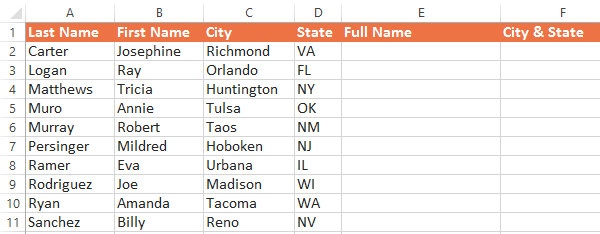
Trước khi chúng tôi bắt đầu gõ các công thức, có một điều quan trọng bạn cần phải biết: CONCATENATE sẽ kết hợp chính xác những gì bạn nói với nó để kết hợp, và không có gì hơn. Nếu bạn muốn chấm câu, không gian, hoặc bất kỳ chi tiết khác để xuất hiện trong các tế bào, bạn ‘ sẽ cần phải nói cho CONCATENATE bao gồm nó.
Lưu ý:
Trong trường hợp này, chúng tôi muốn những cái tên để có một không gian ở giữa chúng (vì vậy nó không nói JosephineCarter ). Vì vậy chúng tôi sẽ cần phải thêm một tham số có chứa một không gian. Điều này có nghĩa là chúng tôi sẽ cần ba đối số:
B2 (tên đầu tiên)
“” (Một không gian trong dấu ngoặc kép)
A2 (tên cuối cùng)
Bây giờ chúng ta có những lập luận của chúng tôi, chúng tôi có thể gõ các công thức sau vào ô E2 :
= CONCATENATE (B2, “”, A2)
Cũng giống như bất kỳ chức năng, cú pháp là quan trọng. Hãy chắc chắn để bắt đầu với một dấu bằng. Và tách riêng từng cãi nhau với một dấu phẩy. Lưu ý: Tùy thuộc vào nơi bạn sống, bạn có thể cần phải tách biệt các đối số bằng dấu chấm phẩy ( ; ) thay vì dấu phẩy.
Đó là nó! Khi bạn nhấn Enter, nó sẽ hiển thị tên đầy đủ: Josephine Carter .
Bây giờ bạn có thể nhấp chuột và kéo fill handle xuống thông qua di động E11 , và nó sẽ hiển thị tên đầy đủ cho mỗi người.

Nếu bạn muốn một thách thức thêm, hãy thử sử dụng CONCATENATE để kết hợp các thành phố và nhà nước trong cột F để nó trông giống như hình dưới đây.
Kết hợp số và văn bản
Bạn thậm chí có thể sử dụng để kết hợp CONCATENATE số và văn bản. Ví dụ, giả sử chúng ta đang sử dụng Excel để theo dõi hàng tồn kho của cửa hàng. Chúng tôi hiện có 25 quả táo trong kho. Nhưng 25 và táo là trong các tế bào riêng biệt. Chúng tôi muốn kết hợp chúng thành một tế bào để nó trông như thế này:
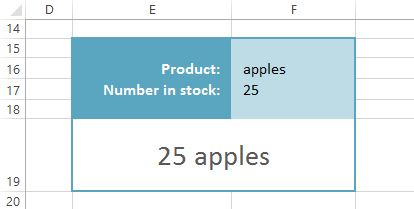
Để làm điều này, chúng tôi sẽ cần phải kết hợp ba điều:
F17 (số lượng trong kho)
“” (Không gian)
F16 (tên sản phẩm)
Gõ công thức sau vào ô E19:
= CONCATENATE (F17, “”, F16)
Hãy nói rằng chúng ta muốn nó nói Chúng tôi có 25 quả táo . Chúng tôi sẽ chỉ cần thêm một tham số vào đầu mà nói chúng ta có :
= CONCATENATE ( “Chúng tôi có “, F17, “”, F16)
Nếu bạn muốn, bạn có thể thêm nhiều hơn các đối số để tạo ra các báo cáo phức tạp hơn. Chỉ cần ghi nhớ rằng cú pháp luôn luôn cần phải được chính xác, hoặc các công thức có thể không làm việc, và nó dễ dàng hơn để làm cho một sai lầm với một công thức lâu hơn.
hàm nối ký tự trong excel
hàm nối chuỗi có điều kiện trong excel
nối dữ liệu 2 cột trong excel
hàm nối nhiều chuỗi trong excel
hàm nối chuỗi trong c
hàm & trong excel
hàm thêm ký tự trong excel
cách ghép 2 cột họ và tên trong excel
Xem tại:
https://ketoan68.net/meo-su-dung-ham- CONCATENATE/(mở trong cửa sổ mới)